WPS文字文档设置内容首字下沉的方法
WPS是我们日常生活和工作中经常需要使用的一个软件,下面给大家讲讲WPS文字文档设置内容首字下沉的方法。
具体如下:
1. 第一步,在电脑上打开WPS软件,新建一个空白的文档,输入任意文字,比如我们这里输入的是“首先”。
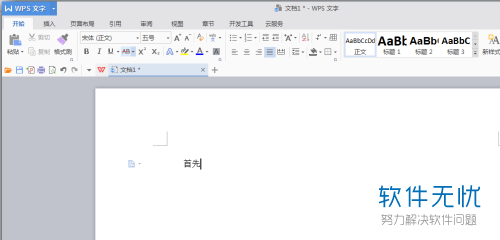
2. 第二步,点击WPS软件上方菜单中的“插入”,在下一行会出现如图所示的有关“插入”的菜单栏。
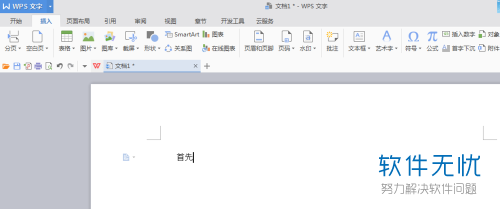
3. 第三步,在菜单栏中点击最右边的“首字下沉”会出现如图所示的“首字下沉”的小窗口。
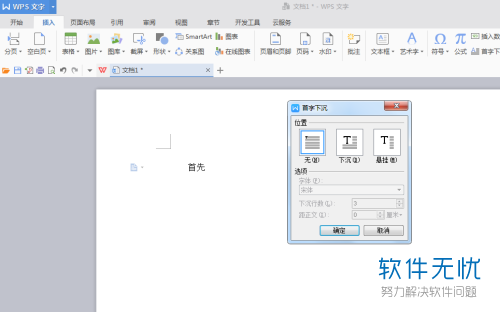
4. 第四步,在“首字下沉”窗口中选择中间的“下沉”。
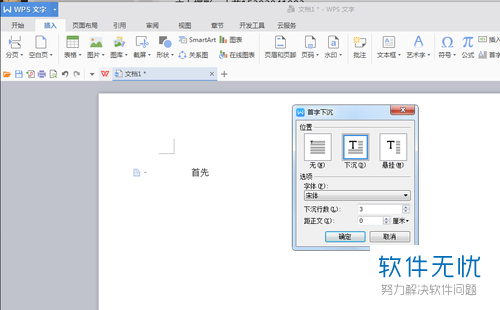
5. 第五步,在“首字下沉”窗口中的“选项”下的“字体”中根据你的需要选择你想要的字体。
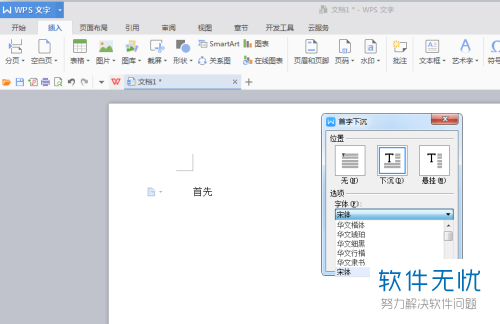
6. 第六步,还是在“首字下沉”的窗口中,根据自己的需要在“下沉行数”和“距正文”后设置相关的参数。最后点击“确定”就完成了首字下沉的设置,效果如图所示。
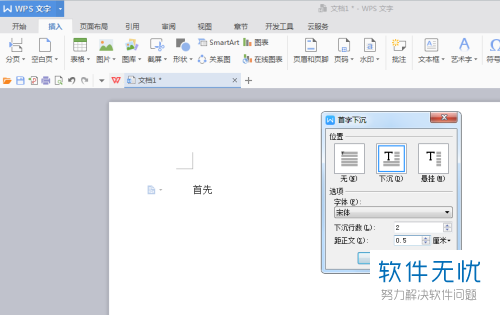
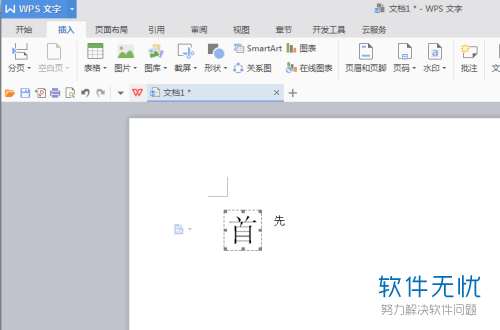
以上就是WPS文字文档设置首字下沉的方法了。
分享:
相关推荐
- 【其他】 WPS表格Unicode文本 04-30
- 【其他】 WPS表格unique 04-30
- 【其他】 WPS表格utf-8 04-30
- 【其他】 WPS表格u盘删除怎么恢复 04-30
- 【其他】 WPS表格运行慢,卡怎么办解决 04-30
- 【其他】 WPS表格与Excel的区别 04-30
- 【其他】 哔哩哔哩漫画怎么完成今日推荐任务 04-30
- 【其他】 WPS表格隐藏的列怎么显示出来 04-30
- 【其他】 WPS表格图片怎么置于文字下方 04-30
- 【其他】 WPS表格图片怎么跟随表格 04-30
本周热门
-
iphone序列号查询官方入口在哪里 2024/04/11
-
输入手机号一键查询快递入口网址大全 2024/04/11
-
oppo云服务平台登录入口 2020/05/18
-
苹果官网序列号查询入口 2023/03/04
-
mbti官网免费版2024入口 2024/04/11
-
fishbowl鱼缸测试网址 2024/04/15
-
怎么在华为手机中将手机中的音乐清空? 2019/05/26
-
光信号灯不亮是怎么回事 2024/04/15
本月热门
-
iphone序列号查询官方入口在哪里 2024/04/11
-
输入手机号一键查询快递入口网址大全 2024/04/11
-
oppo云服务平台登录入口 2020/05/18
-
苹果官网序列号查询入口 2023/03/04
-
mbti官网免费版2024入口 2024/04/11
-
光信号灯不亮是怎么回事 2024/04/15
-
outlook邮箱怎么改密码 2024/01/02
-
fishbowl鱼缸测试网址 2024/04/15
-
网线水晶头颜色顺序图片 2020/08/11
-
计算器上各个键的名称及功能介绍大全 2023/02/21












